2020-12-31 13:23:48来源:分享吧
MacOS如何连接蓝牙鼠标?因为系统的不同,因此第一次使用MAC的人不会使用这个电脑,觉得使用起来还是比较困难的,令大家非常苦恼,下面分享吧小编带大家一起来看看MAC相关教程的使用方法,感兴趣的小伙伴快来看看吧。
1、首先我们将MagicMouse的开关打开,其他品牌的鼠标也一样,将开关打开即可。

2、在Mac右上角可以看到蓝牙标志,如果图标是灰色状态,请先打开Mac的蓝牙功能,打开后可以看到“蓝牙偏好设置”。
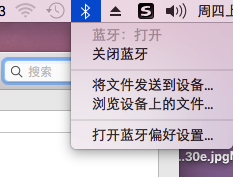
3、进入蓝牙设置页面,等待1~2分钟就可以搜索到苹果MagicMouse名字的蓝牙设备了,因为苹果的蓝牙是开启后自动进入配对状态,如果其他品牌的蓝牙鼠标可能需要按住特定按键才能开启蓝牙配对。这里就不一一赘述。
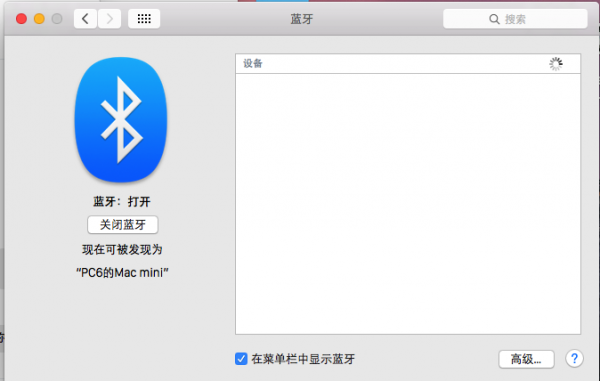
4、发现蓝牙鼠标后,点击配对即可,蓝牙鼠标就连接成功了!
5、你还可以进入“系统偏好设置”——“鼠标”选项进行鼠标指针跟踪速度,点按速度等设置,如果是MagicMouse,还有相关触控手势可以设置。
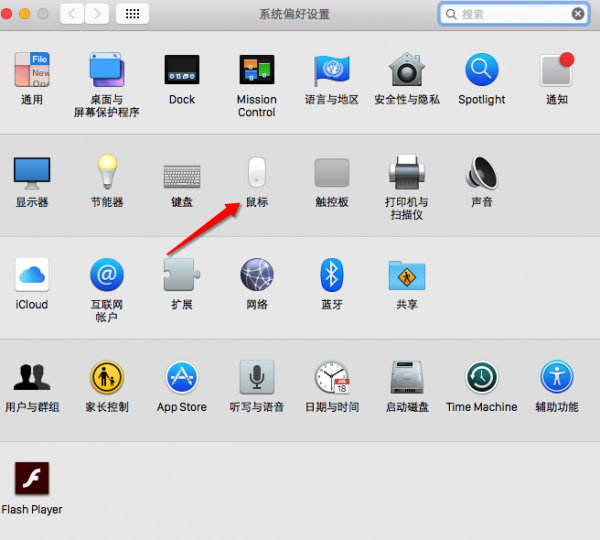
以上就是小编跟大家分享的MacOS连接蓝牙鼠标的方法介绍,想了解更多苹果MAC的教程使用,欢迎关注分享吧下载站,每天为你带来各种类型的教程下载!
| MAC苹果电脑使用教程大全 | |
| 操作知识 | 制作macOS High Sierra安装盘 |
| 安装Vmware Tools | 查看硬件配置 |
| hosts文件位置 | 输入法设置 |
| 打开FaceTime视频 | 以缩略图形式查看图片 |
| 更多相关教程:点击查看 | |
 桌宠伴侣
桌宠伴侣 陵水县分界洲岛旅游区
陵水县分界洲岛旅游区 短信群删助手smsquickdelete
短信群删助手smsquickdelete SSH连接工具ConnectBot
SSH连接工具ConnectBot 中文信息aPowerSmsLite
中文信息aPowerSmsLite 安全信使SafeMessager
安全信使SafeMessager PAW服务器PAWSer
PAW服务器PAWSer 邮件同步收发MoxierMail
邮件同步收发MoxierMail 来电黑名单CallBlocker
来电黑名单CallBlocker
淘宝网是亚太地区较大的网络零售、商圈,由阿里巴巴集团在2003年5月创立,是中国深受欢迎的网购零售平台,拥有近5亿的注册用户数,如今淘宝几乎是人人手机必备的软件了,非常多的人喜欢在淘宝上购买东西,但是大家是不是还不太清楚一些功能应该如何使用,下面分享吧小编带大家一起来看看吧。

青桔单车共享单车的一个品牌名称,品牌寓意是青涩又饱含希望的果实,致力于为大家提供便捷、可靠、实惠、绿色的共享单车服务,提高城市整体交通和出行效率,还免押金,大家直接扫描二维码即可直接骑行,价格规划也是很合理的,为我们的生活提供了不少便捷,下面分享吧小编为大家带来了相关教程合集,感兴趣的小伙伴快来看看吧。